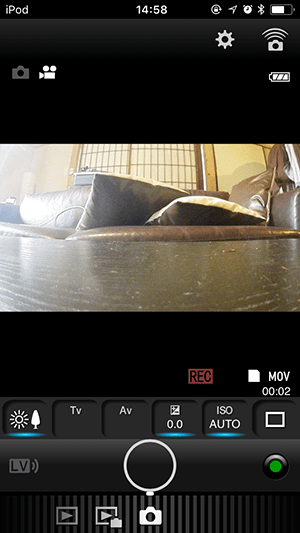2016年に発売されたアクションカメラ『RICOH WG-M2』を実際に購入し、使ったみた感想を紹介します。

この記事を書いた人:内村 航
株式会社ドウガテック代表取締役。2012年より『カンタン動画入門』を運営。動画編集ソフト・アプリのレビュー本数58本。動画編集スクール取材9校。アクションカメラ17台、α7 III、EOS8000D所有。大学講師(日本文理大学情報メディア学科、立命館アジア太平洋大学動画制作ワークショップ等)。著書:暮らしvlogのはじめ方(朝日新聞出版)、iMovieのマニュアル本(工学社 I・O BOOKS)。
→【セール】動画編集ソフトPowerDirector最大28%オフクーポンコード『dougatec2025』
→カンタン動画入門のYouTubeチャンネルを登録する(Click)
この記事の目次
アクションカメラ関連記事
■アクションカメラ おすすめランキング・まとめアクションカメラ・ウェアラブルカメラとは?
アクションカメラとは、手持ち撮影はもちろん、衣服や乗り物などに装着・固定して動画を撮影できるビデオカメラをいいます。

スポーツや、バイク、車好きの方におすすめのカメラで、色々格好良い動画を撮影することができます。
【サンプル】RICOH WG-M2で自転車に付けて動画撮影
RICOH WG-M2を使ってみた感想
以下、複数のアクションカメラを実際に買って使っている私のRICOH WG-M2の感想です。
RICOH WG-M2スペック一覧
| アクションカメラ | 特徴 | |||||||
| 4K30では手振れ補正が使えない。1080p60で手振れ補正を使わざるを得ない。画のピントがすべてに合わずボケボケの謎画質。定価48,000円の国産カメラとは思えない性能。現在14,000円に下がっているが5千円程度の格安中華アクションカメラ以下の性能。まったくおすすめできない。 4K30、1080p60/30、720p120/60/30 →アプリ iOS/アンドロイド →サンプル動画(1)自転車に付けて撮影 | ||||||||
| 4K | 手振れ補正 | カメラモニタ | 液晶モニタ | 防水 本体/ケース | Wi-Fi/BT | タッチパネル | アプリ | |
| △ | 〇 | 〇 | 〇 | ×/〇 | 〇/× | × | 〇 | |
※『BT』はbluetoothの略。
総合評価
結論からいうと、売りにしている4K撮影は使い物にならず、画質はボケボケで、そのわりに高価なアクションカメラです。買うことはおすすめしません。定価は48,000円とGoPro並みですが、その価値はありません。現在のAmazonでの価格は1万4000円とかなり値下げをしていますがそれでもおすすめしません。Amazonコメントの評価も低く、その内容は私もおおむね同意です。
また『4K撮影』を売りにしていますが、4K撮影では手振れ補正機能と画角『Wide』が使えません。『1080p60』で画角『Narrow』から手振れ補正が使えます。アクションカメラはその名前の通り、激しい揺れがある環境で使われることを前提にしたカメラです。1万円以下の格安中華カメラで4Kで手振れ補正が使えない、もしくはそもそもない、というのは価格的に納得できます。しかし、定価48,000円のアクションカメラが手振れ補正が使えないというのは納得できません。またその説明文も公式ページやAmazonにも明確に記載されていません。私も買ってから設定中に気が付きました。どういう意図があるのか分かりませんが、非常に不親切だと感じています。
そして画質の項目で詳しく書きますが、どこにもピントが合っていないボヤボヤの変な画が撮れます。フルHD1080pで手振れ補正機能オンにしても、この謎の画質のせいでまったく使い物になりません。
また手振れ補正なし4Kでの撮影は1ファイル連続最大5分まで。1080p60で10分まで。

画質
テスト撮影は1080p60で手振れ補正あり、画角Narrowで行いました。結果、どこにもピントが合わないモヤモヤした動画が撮れました。レンズの汚れかと思い、別日に撮影し直しましたが、やはり同じようにピントが合っていないようなぼんやりした画でした。レンズカバーを外しても同様です。まるで水中で水中眼鏡なしで目を空けているような感じです。5,000円程度の格安中華カメラと比べてもひどい画質です。



【サンプル】RICOH WG-M2で自転車に付けて動画撮影
使いやすさ
よくある四角いアクションカメラと比べると大きく重いです。ボタンは6つ。設定画面いくつかわかりづらい所がありました。アプリと連携するWi-Fiモードは電源を切ると、再度設定し直す必要があります。


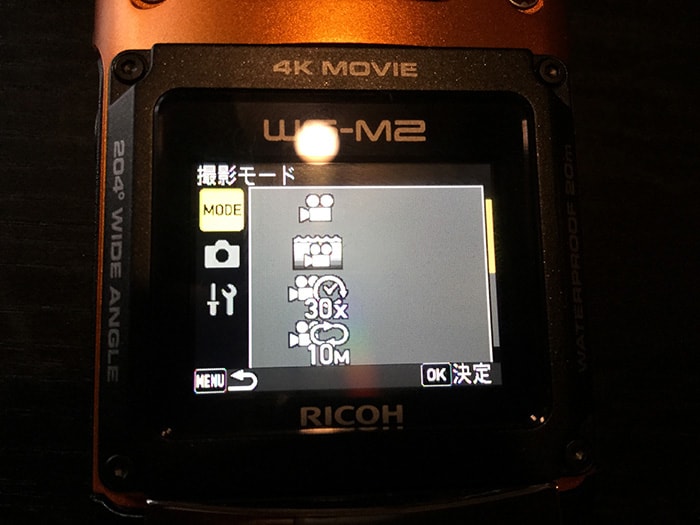
RICOH WG-M2のアクセサリー・付属品
RICOH WG-M2には、以下の付属品が付いています。
充電式リチウムイオンバッテリー、充電用電源アダプター、USBケーブル、レンズプロテクター、水中レンズプロテクター。
RICOH WG-M2は底面に1/4ネジ穴があります。ここに三脚や、専用のマウントを使って自転車などに装着します。

以下、リコー公式のマウントです。いくつか販売されているので自分に合うものを探してみてください。
RICOH WG-M2の準備・設定方法
RICOH WG-M2の使い方を写真付きで詳しく解説します。
バッテリーの挿入方法
ロックを外してフタを開き、バッテリーを挿入しましょう。

MicroSDカードの入れ方
ロックを外してフタを開き、マイクロSDカードを挿入しましょう。

起動させる方法
カメラ側面にある『ON/OFF』ボタンを押ししてください。

画面が起動します。

電源を切る・終了させる方法
カメラ側面にある『ON/OFF』ボタンを押ししてください。

撮影モードの変更方法
RICOH WG-M2には8つの撮影モードがあります。動画、水中動画、タイムラプス動画、エンドレス動画、ハイスピード動画、静止画、水中静止画、高速連写モードです。カメラが起動した時点では、動画モードです。
カメラ側面の『MENU』ボタンを押してください。

左側のメニュー『MODE』で、カメラ側面の『OK』を押してください。
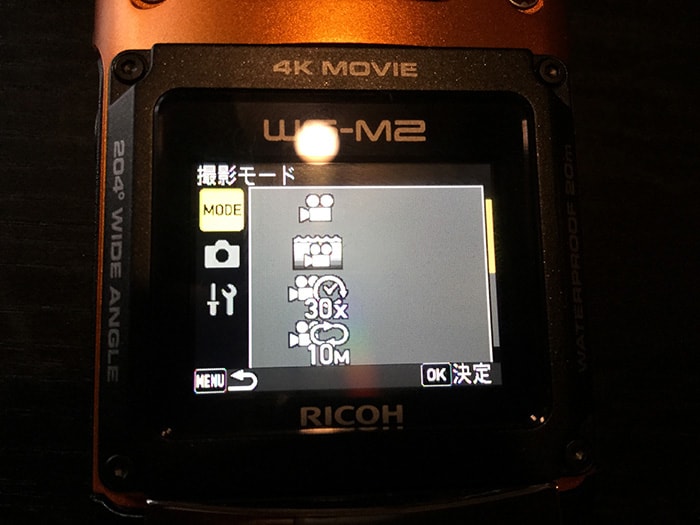

カメラ側面の上下ボタンでモードを移動し、OKボタンで決定します。

撮影設定の項目一覧
撮影設定では記録サイズや画角、手振れ補正機能の変更などができます。
・エフェクト
・露出補正
・ホワイトバランス
・測光方式
・感度
・画角
・カメラ姿勢
・記録サイズ(静止画)
・記録サイズ(動画)
・画質(動画)
・Movie SR(手振れ補正)
・風切音低減
一般設定の項目一覧
・サウンド・日時設定
・Language/言語
・USB接続
・Wi-Fi
・LCDの明るさ
・エコモード
・オートパワーオフ
・リセット
・全画像消去
・フォーマット
・バイブレーション認証マーク
RICOH WG-M2の使い方
次にRICOH WG-M2の撮影方法を写真付きで解説します。
動画を録画する方法
動画モード状態で、カメラ側面の赤い丸の録画ボタンを一度押してください。録画が始まります。

もう一度、録画のボタンを押すと停止します。
RICOH WG-M2用アプリImage Syncとは
RICOH WG-M2には、iOS/アンドロイド用のアプリがあります。このアプリを使うことで、スマホ上でRICOH WG-M2の操作や設定をWi-Fi経由で行うことができます。
・iOS・アンドロイド
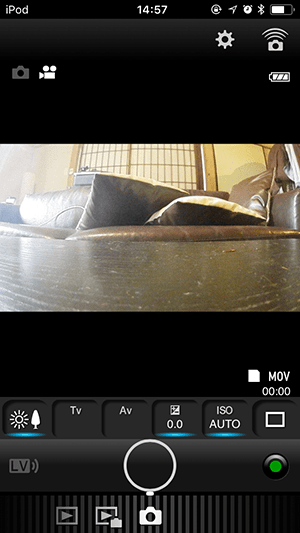
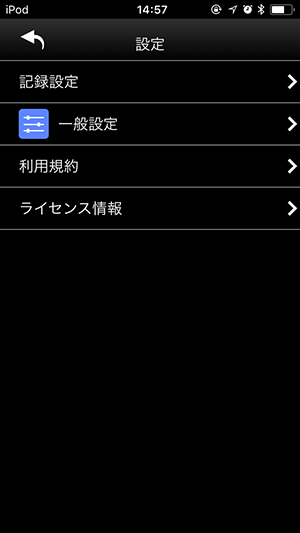
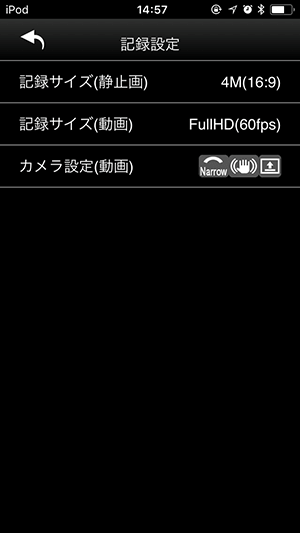
まずWi-Fi接続をします。
カメラ側面の下ボタン/Wi-Fiボタンを長押ししてください。カメラ液晶にSSID「RICHO-XXXXXX」とパスワードが表示されます。スマホのWi-Fi設定から接続してください。

Wi-Fi接続後、Image Syncを起動し、自由に設定を変更したり、録画ボタンを押してみましょう。